BlueStacks 5 har lanserats. Just nu kan användare ladda ner och installera BlueStacks 5 på Windows 7, 8, 10 .
Genom att släppa betaversionen, BlueStacks med många nya funktioner och överlägsna funktioner, kommer användare att känna att de använder en webbläsare, inte en operativsystememulator.
BlueStacks 5 introduktionsvideo
Hur man laddar ner och installerar BlueStacks 5 på Windows
Processen att installera BlueStacks 5 är mycket enkel, gå bara igenom följande steg:
1. Besök företagets webbplats och ladda ner BlueStacks 5.
2. Starta installationsprogrammet och vänta tills det slutför processen.
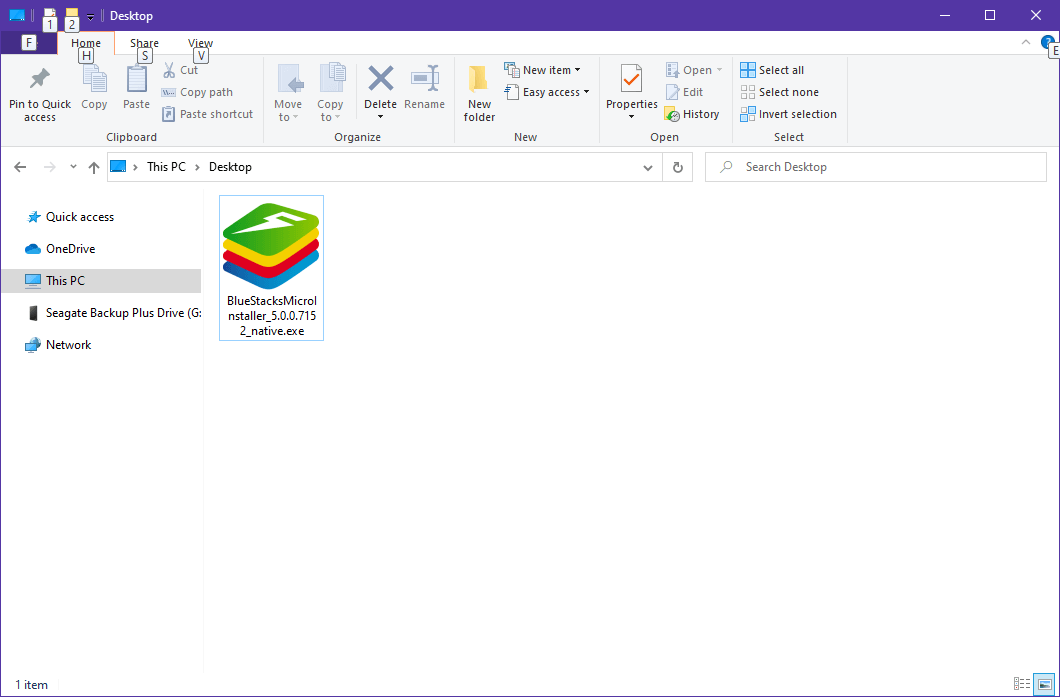
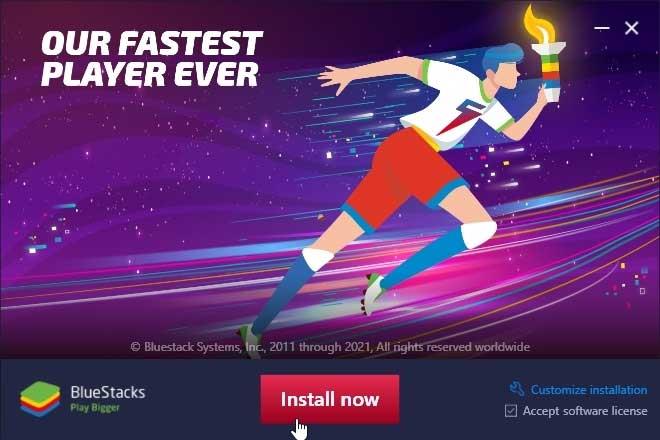
3. När du är klar öppnas BlueStacks 5 automatiskt och tar dig till huvudskärmen.
Efter framgångsrik installation av BlueStacks 5 kan du söka efter spel på Play Store och ladda ner dem precis som på din telefon. Denna process sker nästan automatiskt inom några minuter. Men om du behöver mer hjälp, här är detaljerna om hur du installerar BlueStacks beta 5 Android-emulatorprogramvara .
Kräver systemkonfiguration för att installera BlueStacks 5
Minimikrav
- Operativsystem: Microsoft Windows 7 eller senare.
- Processor: Intel eller AMD.
- RAM: 2 GB RAM (Observera att en diskkapacitet på 2 GB eller mer inte kan ersätta RAM).
- Hårddisk: 5 GB tillgängligt.
- Installera med PC-administratörsrättigheter.
- Uppdatera grafikdrivrutinen från Microsoft eller chipsetleverantören.
Kräver rekommenderad konfiguration
- Operativsystem: Microsoft Windows 10.
- Processor: Intel eller AMD multi-core med enkeltråds benchmark-poäng > 1000.
- Grafik: Intel/Nvidia/ATI, Onboard eller Diskret med benchmarkpoäng >= 750.
- Aktivera virtualisering på PC/laptop.
- RAM: 8 GB eller mer.
- Hårddisk: SSD (eller Fusion/Hybrid-enhet).
- Internet: Bredbandsanslutning för åtkomst till spel, konton och relaterat innehåll.
- Uppdatera grafikdrivrutiner från Microsoft och chipsetleverantörer till den senaste versionen.
Du kan installera BlueStacks även när du installerar virtuella maskiner som Microsoft Virtual PC, VMWare Workstation, Oracle Virtualbox... Observera dock att prestandaproblem kan uppstå.
Installationsprocessen för BlueStacks 5 är helt automatisk direkt efter att du klickat på installationsfilen på din PC enligt anvisningarna ovan.
Efter att du har installerat BlueStacks 5 , innan du börjar spela Android-spel på PC, måste du länka programvaran till ditt Google-konto för att komma åt viktiga tjänster som Play Store. BlueStacks kommer att uppmana dig att göra detta mycket enkelt genom att ange namnet och lösenordet för det Google-konto du använder.
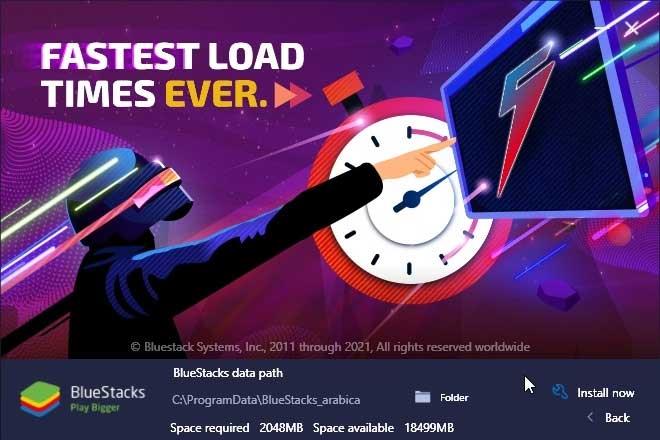
Om du av någon anledning inte ser Googles inställningsskärm efter att ha öppnat BlueStacks, kan du fortfarande lägga till ett konto via Android-inställningsmenyn på startskärmen, under Konton .
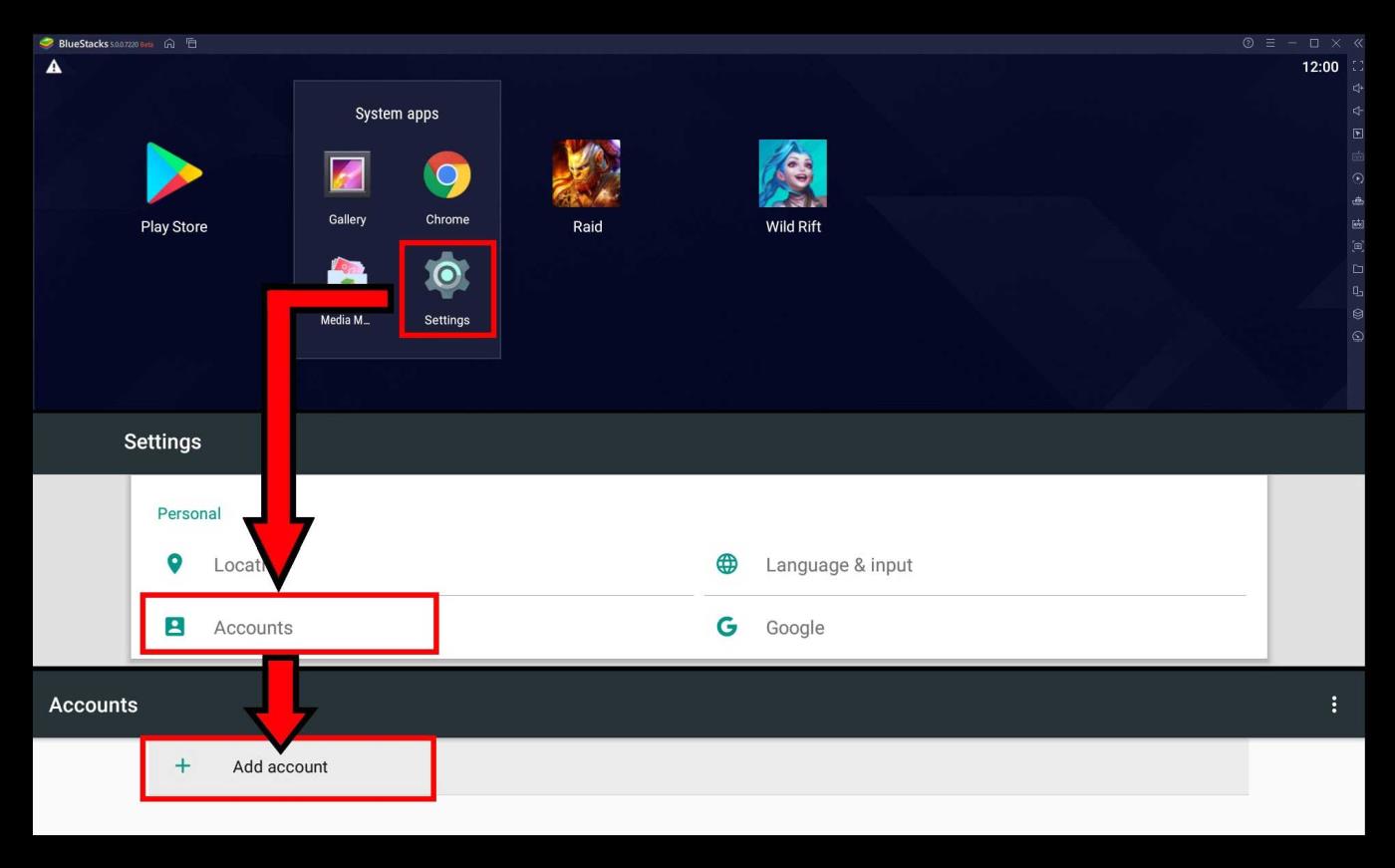
Uppgradera BlueStacks 5 från den gamla versionen
Om du redan har installerat BlueStacks 4 på din PC behöver du inte göra något annat eftersom BlueStacks redan är installerad som en fristående version. Tills betaperioden för BlueStacks 5 tar slut bör du fortfarande använda BlueStacks 4 som din primära Android-emulator.
Ovan är hur du laddar ner och installerar BlueStacks 5 på Windows. Du kan utforska de unika funktionerna i BlueStacks 5 på EU.LuckyTemplates. Hoppas artikeln är användbar för dig.

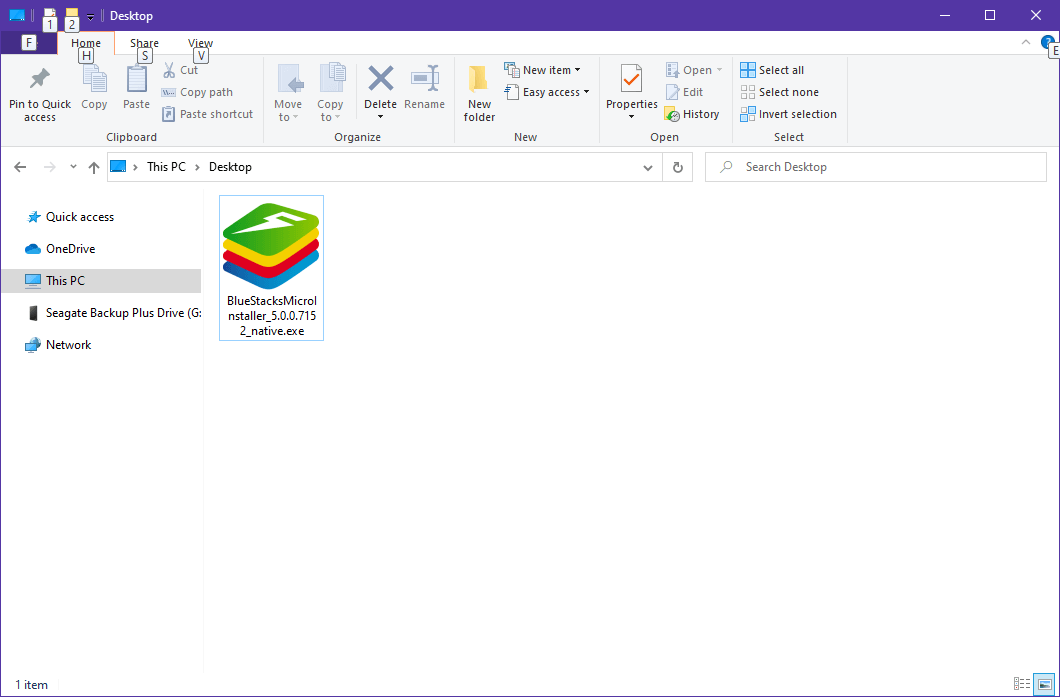
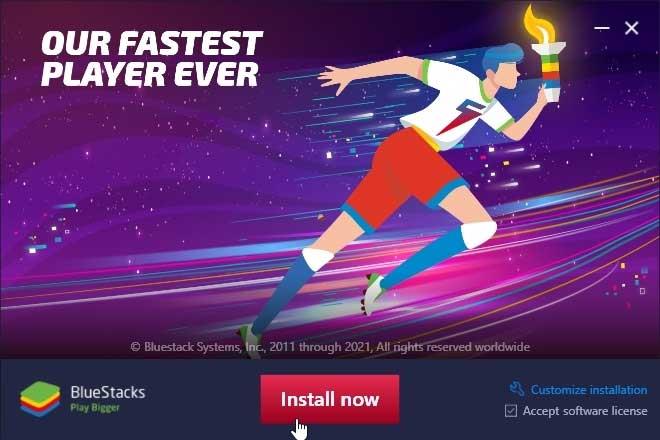
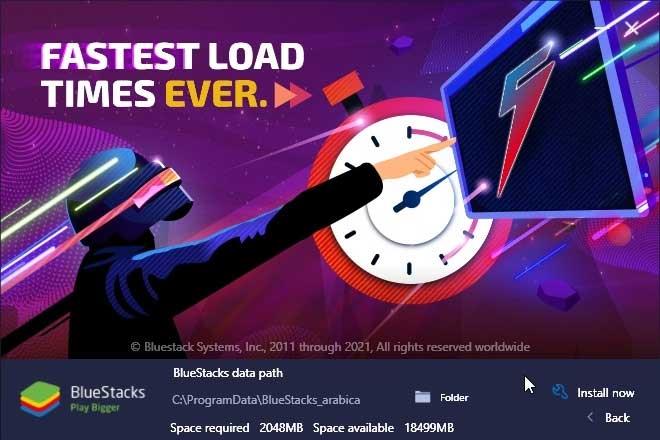
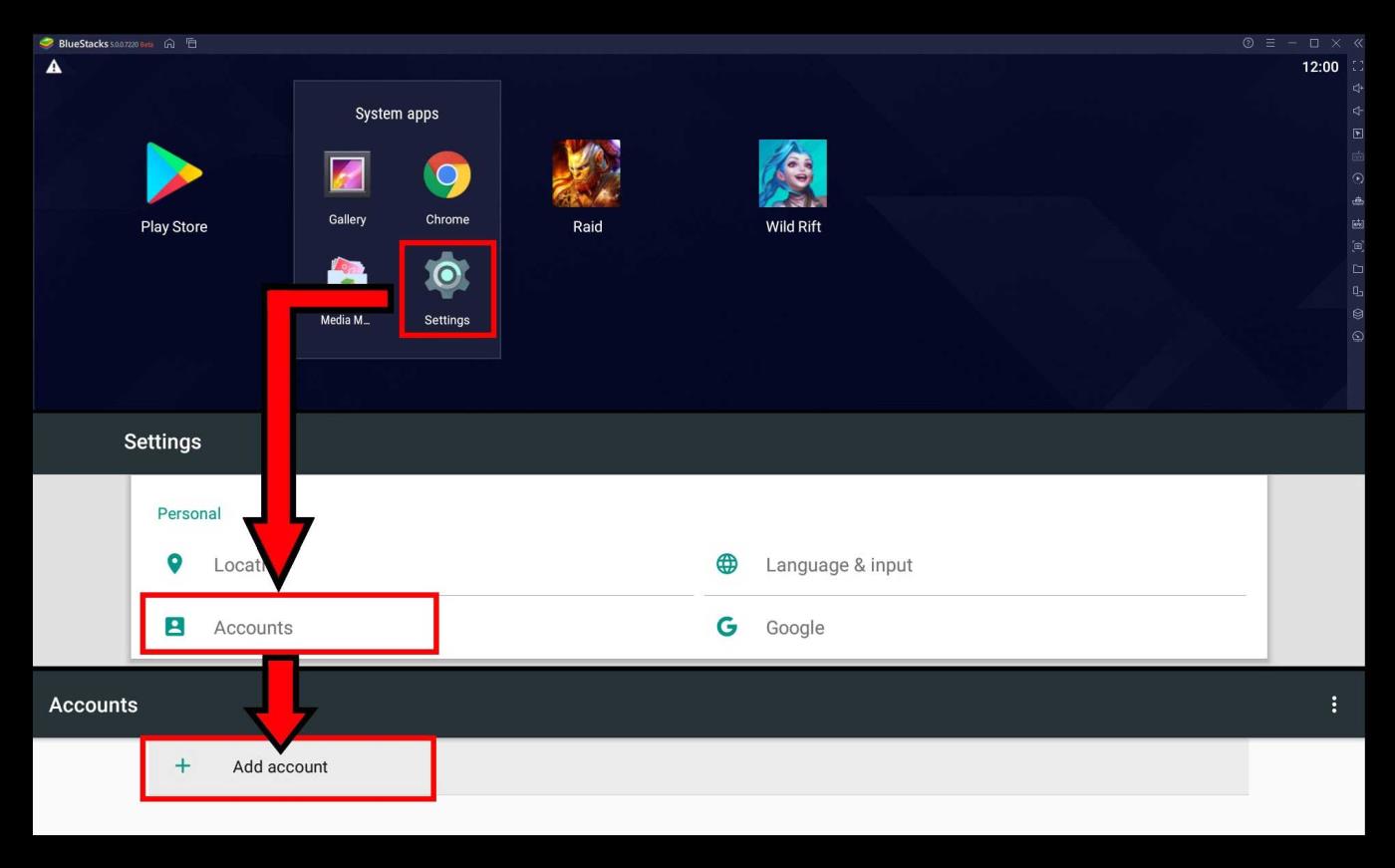



![[100% löst] Hur åtgärdar jag meddelandet Fel vid utskrift i Windows 10? [100% löst] Hur åtgärdar jag meddelandet Fel vid utskrift i Windows 10?](https://img2.luckytemplates.com/resources1/images2/image-9322-0408150406327.png)




![FIXAT: Skrivare i feltillstånd [HP, Canon, Epson, Zebra & Brother] FIXAT: Skrivare i feltillstånd [HP, Canon, Epson, Zebra & Brother]](https://img2.luckytemplates.com/resources1/images2/image-1874-0408150757336.png)